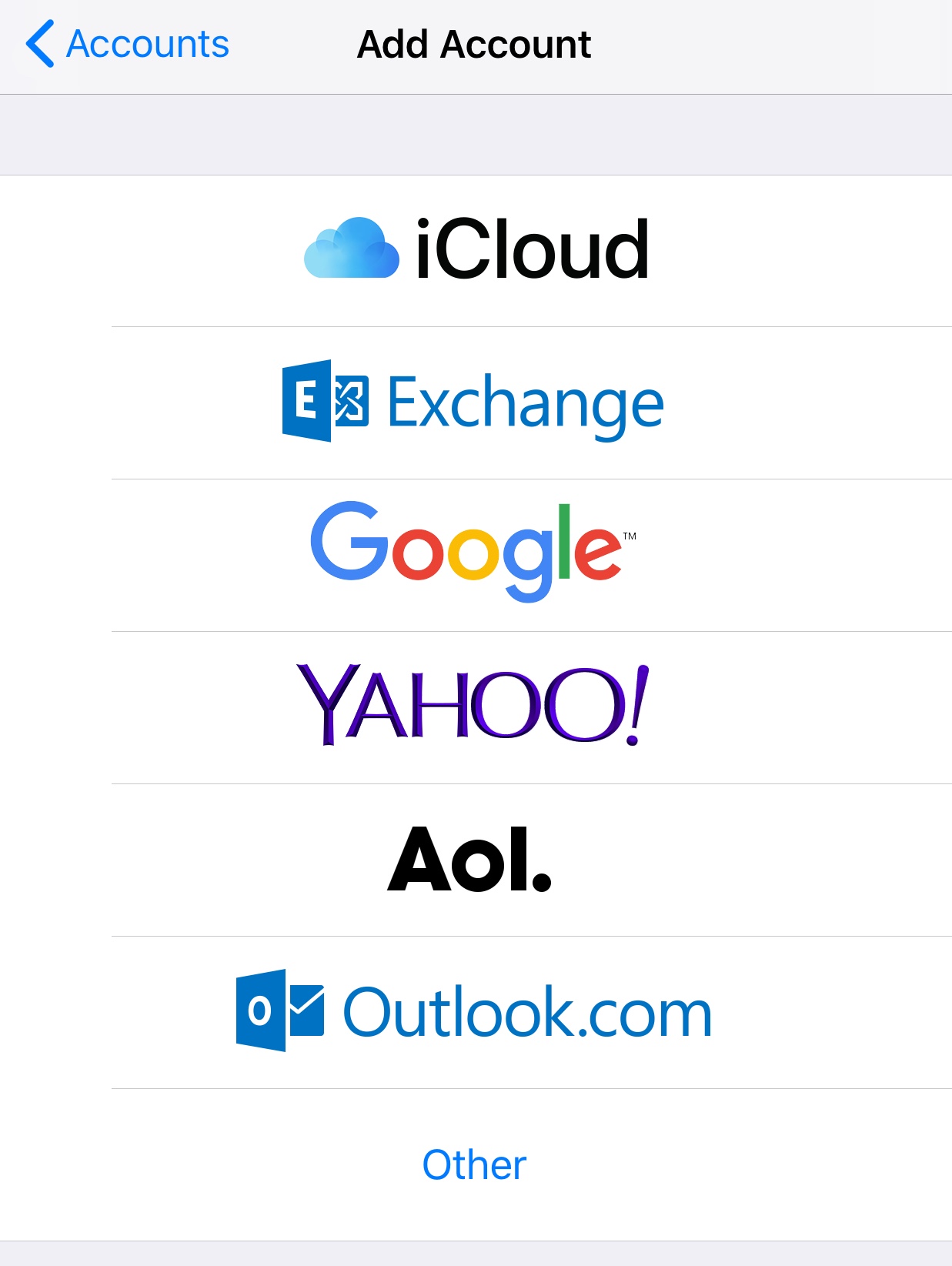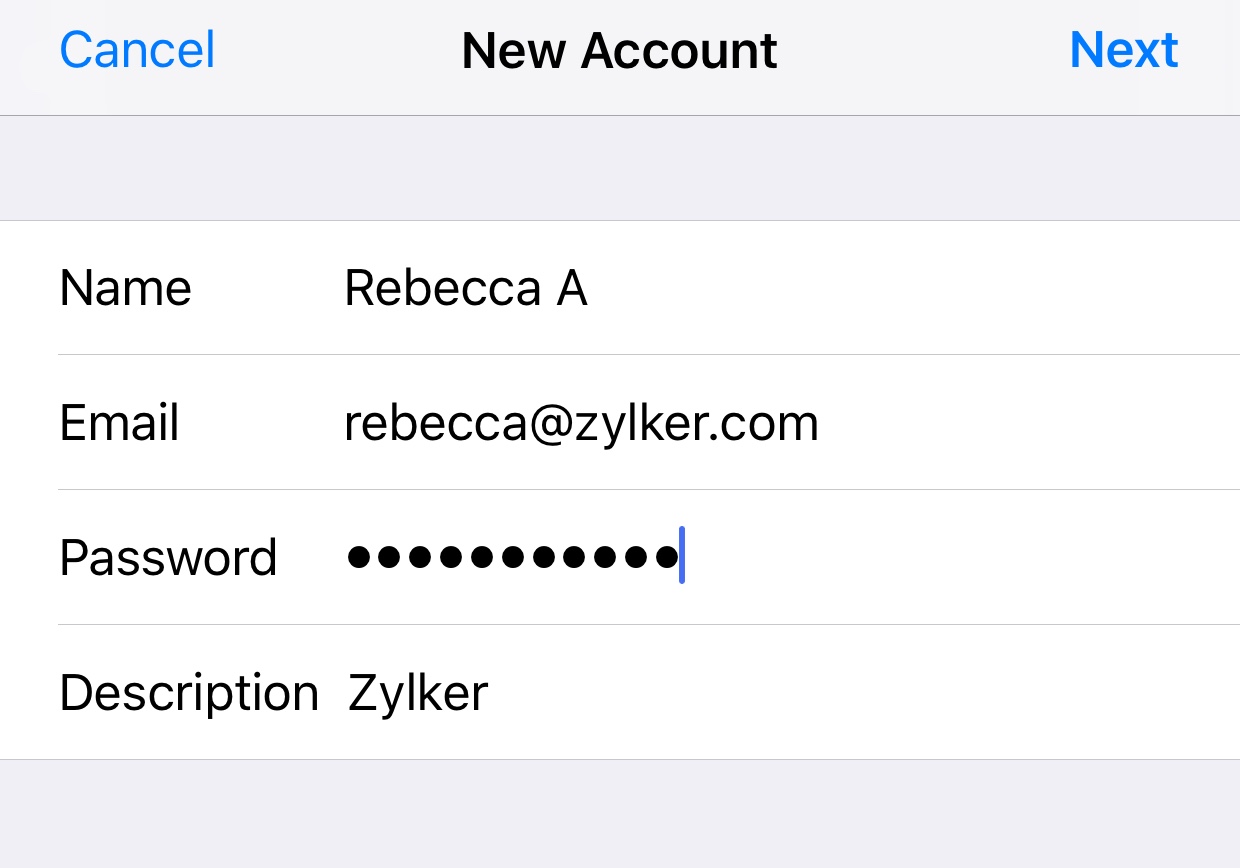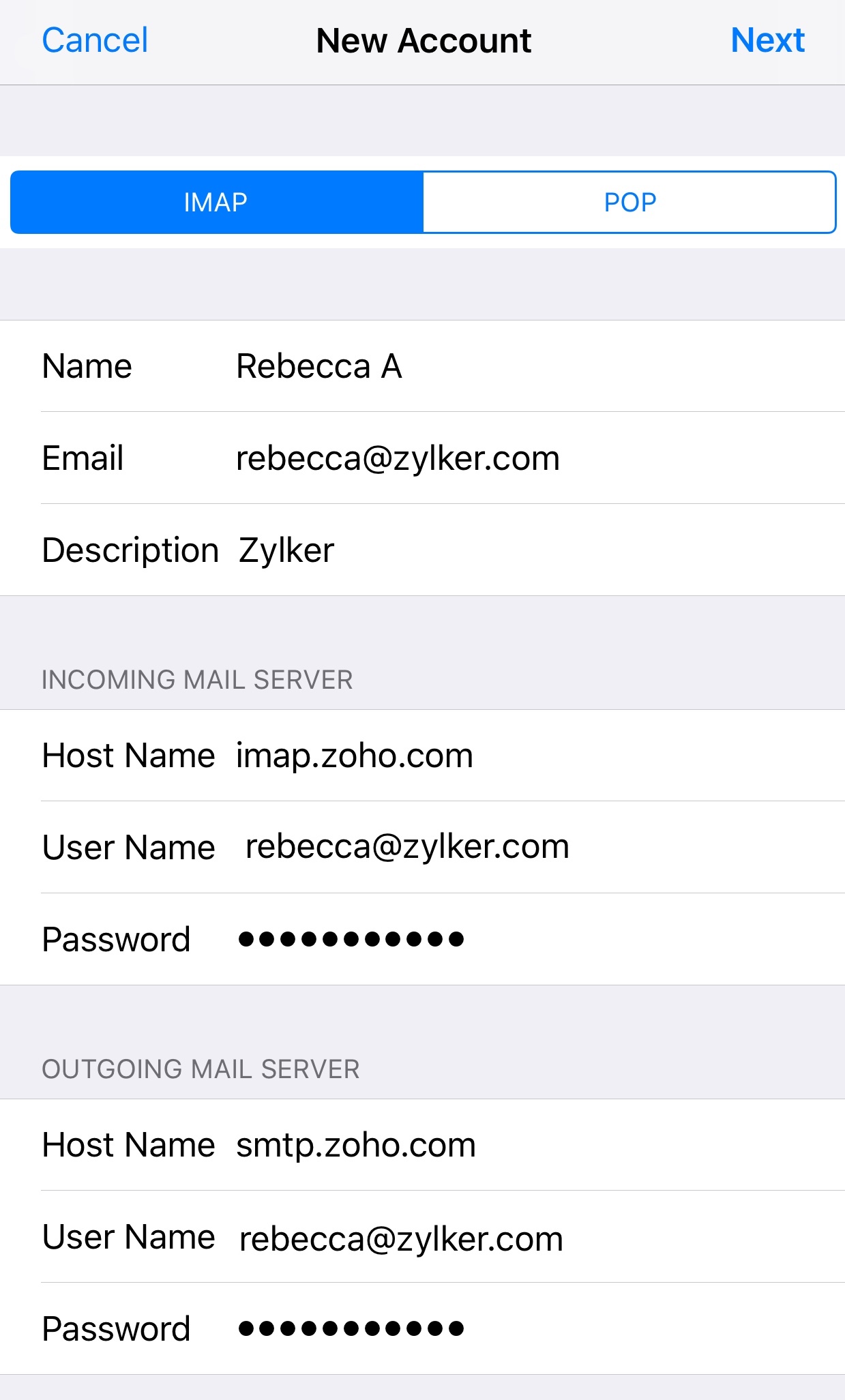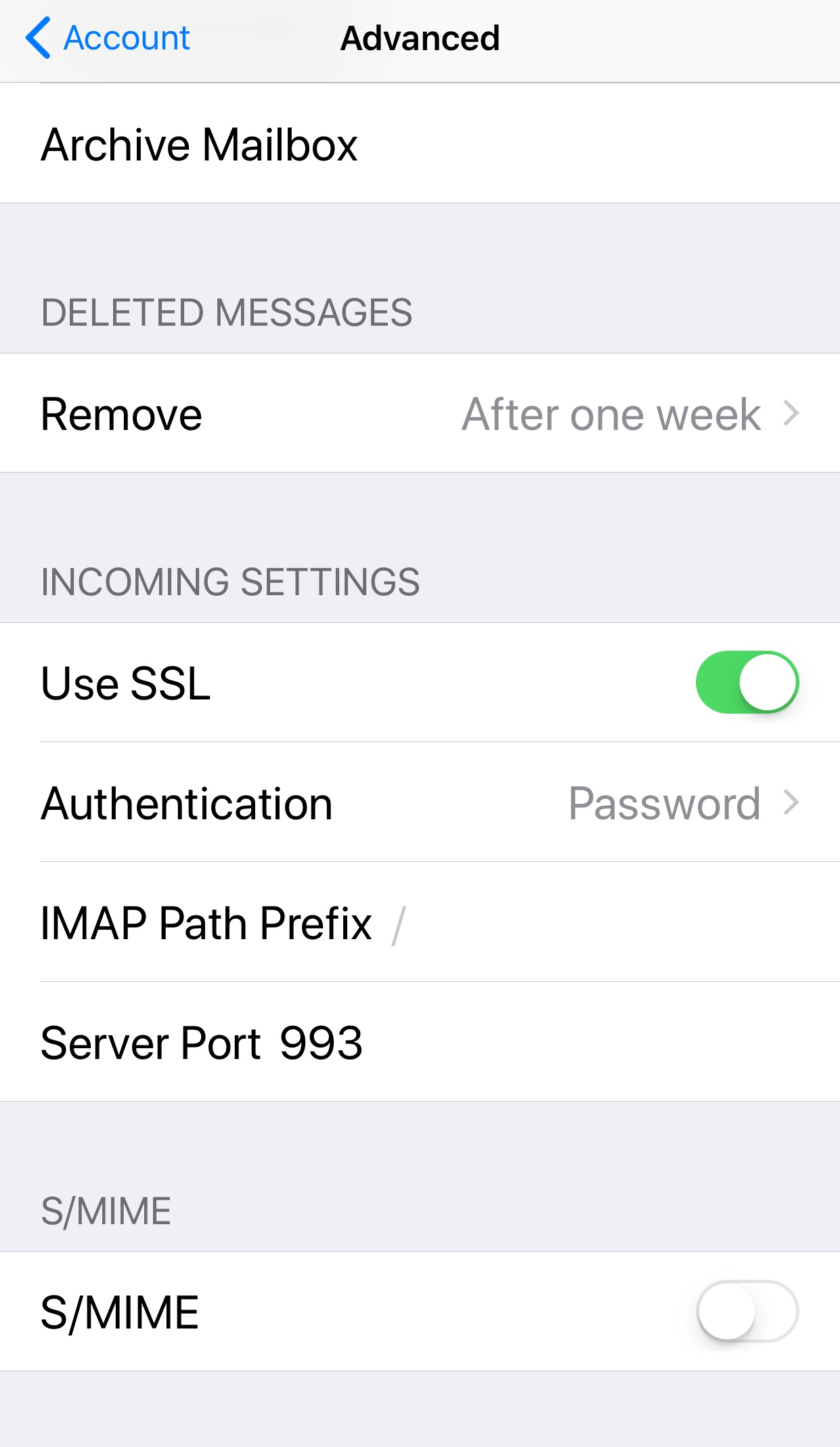iPhone/iPad IMAP 电子邮件配置
适用于 iPhone 的 Zoho Mail 应用
Zoho Mail 特别为 iPhone 设计了一款使用简单、功能强大的原生移动应用。除了“邮件”之外,该应用还能同步您的日历和联系人,而不会干扰设备本身的日历或联系人。您可以从 App Store 下载原生应用。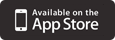 .
.
在 iPhone/iPad 中将您的 Zoho Mail 帐户配置为 IMAP
- 确保已为您的帐户启用 IMAP 访问。(登录到 Zoho Mail >> 设置 >> 邮件帐户 >> 邮件转发和 POP/IMAP >> 启用 IMAP)
- 在 iPhone 上,依次轻触“设置 >> 帐户和密码 >> 添加帐户”,然后选择“其他 >> 添加邮件帐户”
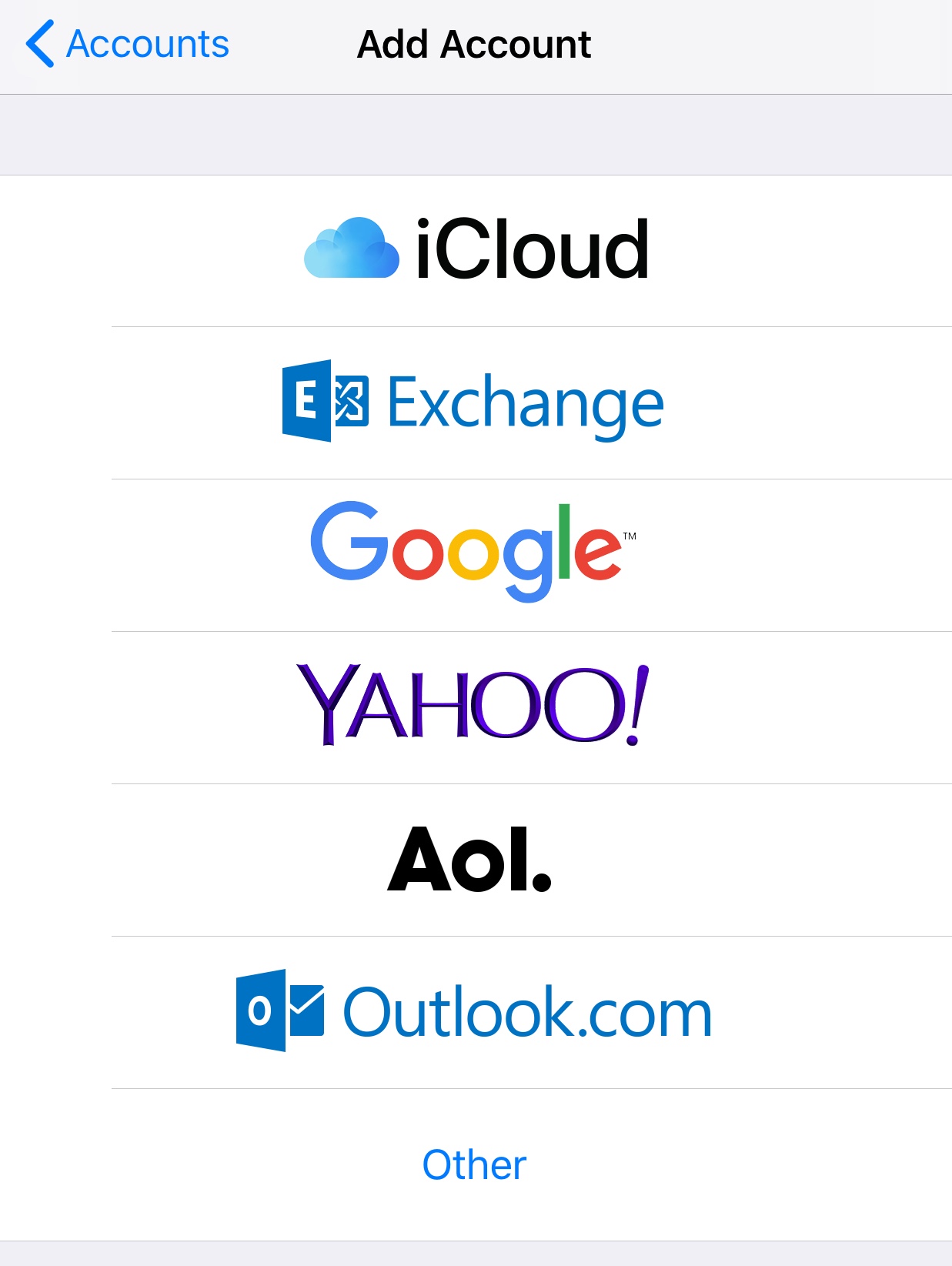
- 提供您的姓名、电子邮件地址、密码和帐户的简短描述。轻触“下一步”
- 如果您为帐户启用了双重身份验证,请提供应用特定的密码来配置帐户。
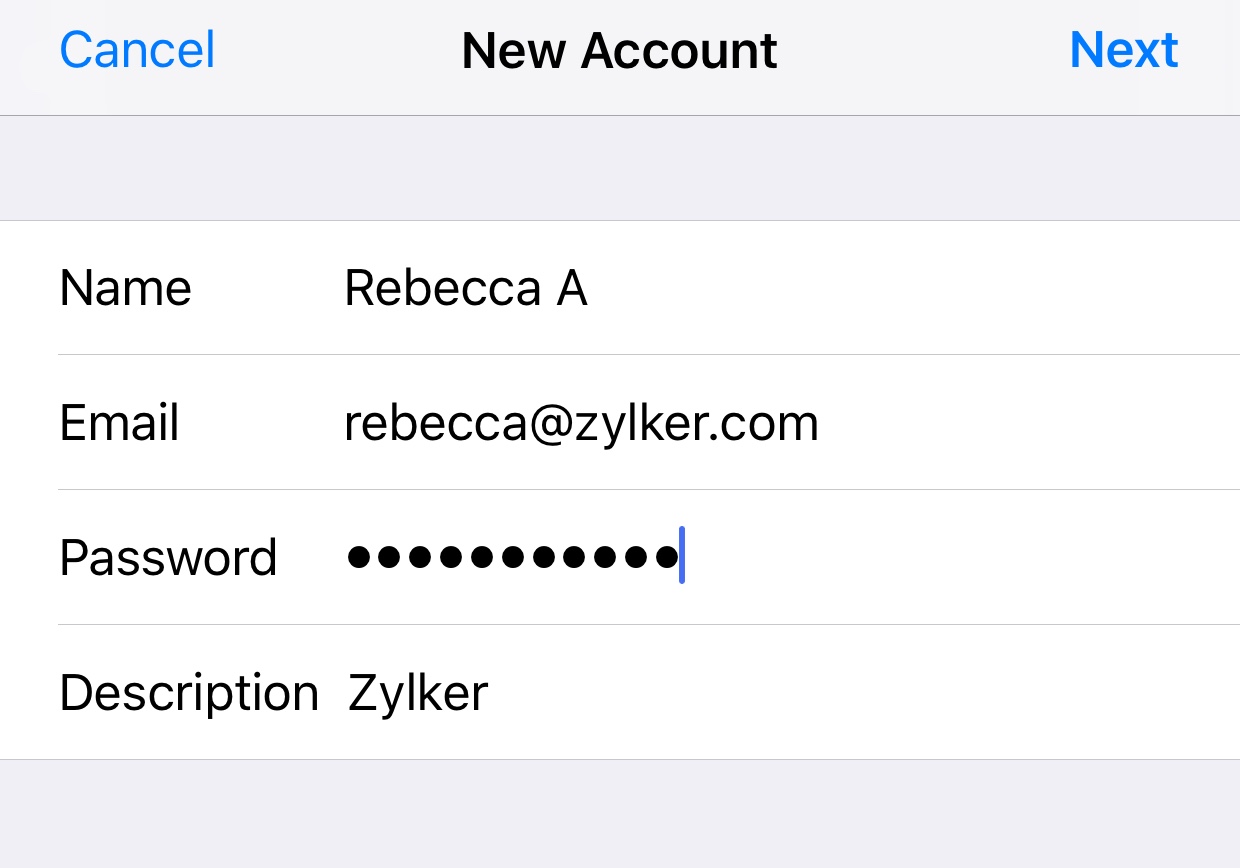
- 在下一个屏幕上,确保从顶部选择 IMAP 作为帐户类型。要在 iPhone 中将您的帐户配置为 POP,请参阅此处了解要使用的配置详细信息。
- 在“传入邮件服务器”部分,提供以下详细信息。
- 主机名:imap.zoho.com
- 用户名:您的 Zoho 电子邮件地址
- 密码:您的帐户密码。(如果您为帐户启用了双重身份验证,则可能需要提供应用特定的密码才能在其他设备中设置帐户)
- 在“外发邮件服务器”部分,提供以下详细信息
- 主机名:smtp.zoho.com
- 用户名:您的 Zoho 帐户电子邮件地址 (user@yourdomain.com)
- 密码:您的 Zoho 密码(如果您为帐户启用了双重身份验证,则可能需要提供应用特定的密码才能在其他设备中设置帐户)
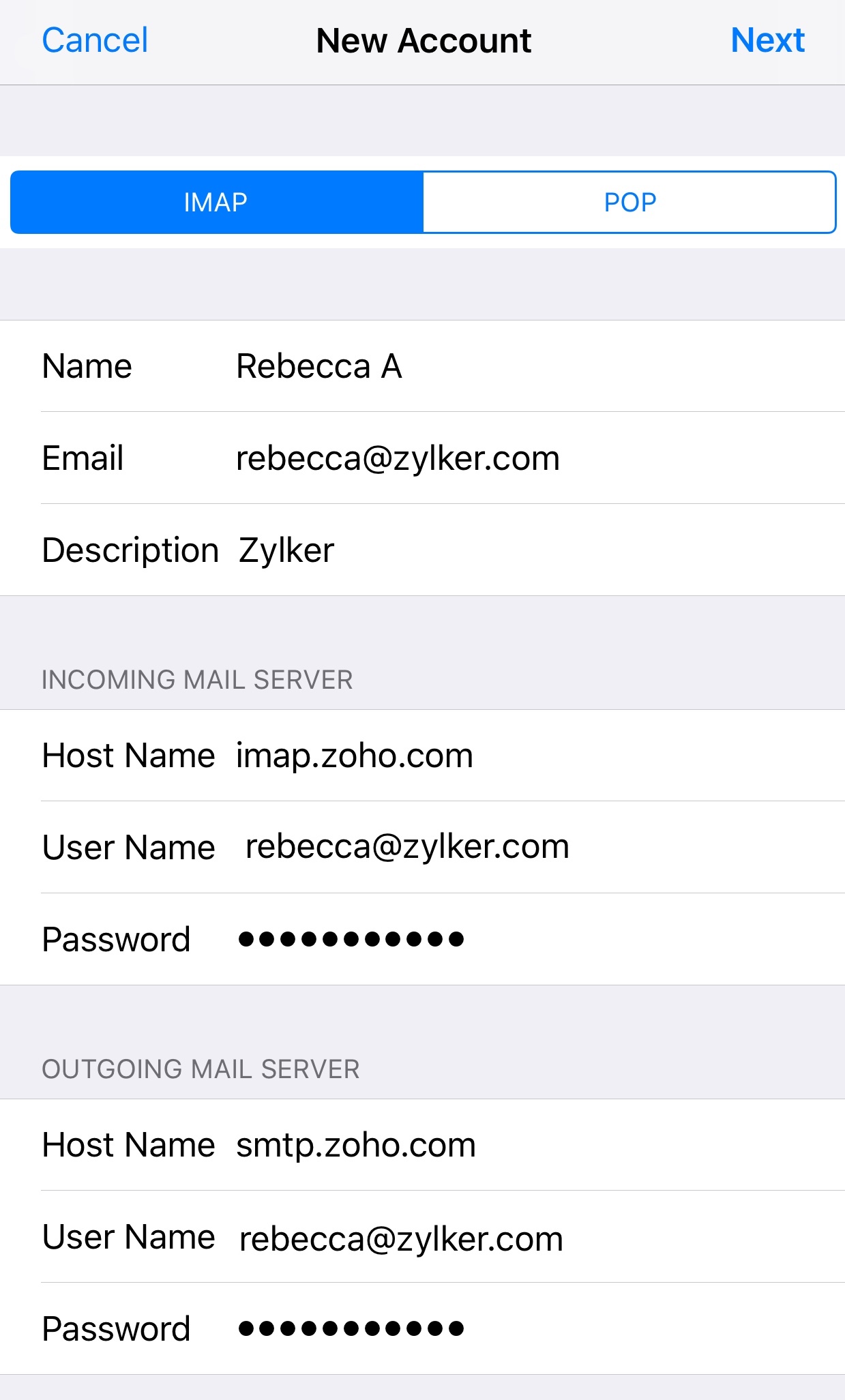
- 设备连接到 IMAP 服务器并验证您提供的凭据。验证成功后,系统将在您的移动设备上设置 IMAP 帐户。
要配置文件夹设置以保持同步,请选择新帐户,然后单击“高级”。在邮箱行为中,将 iPhone/iPad/iPod 文件夹映射到服务器上的文件夹。

在 Zoho Mail Web 界面中选择相关的 IMAP 清除选项。
iPhone 中的 IMAP 配置问题排查
传入电子邮件未同步:
- 如果您无法连接到 IMAP 服务器 imap.zoho.com,您可以检查传入邮件服务器的“高级”设置。轻触 iPhone 上的“设置 >> 帐户和密码 >> 轻触帐户”
- 向下滚动并轻触“高级”
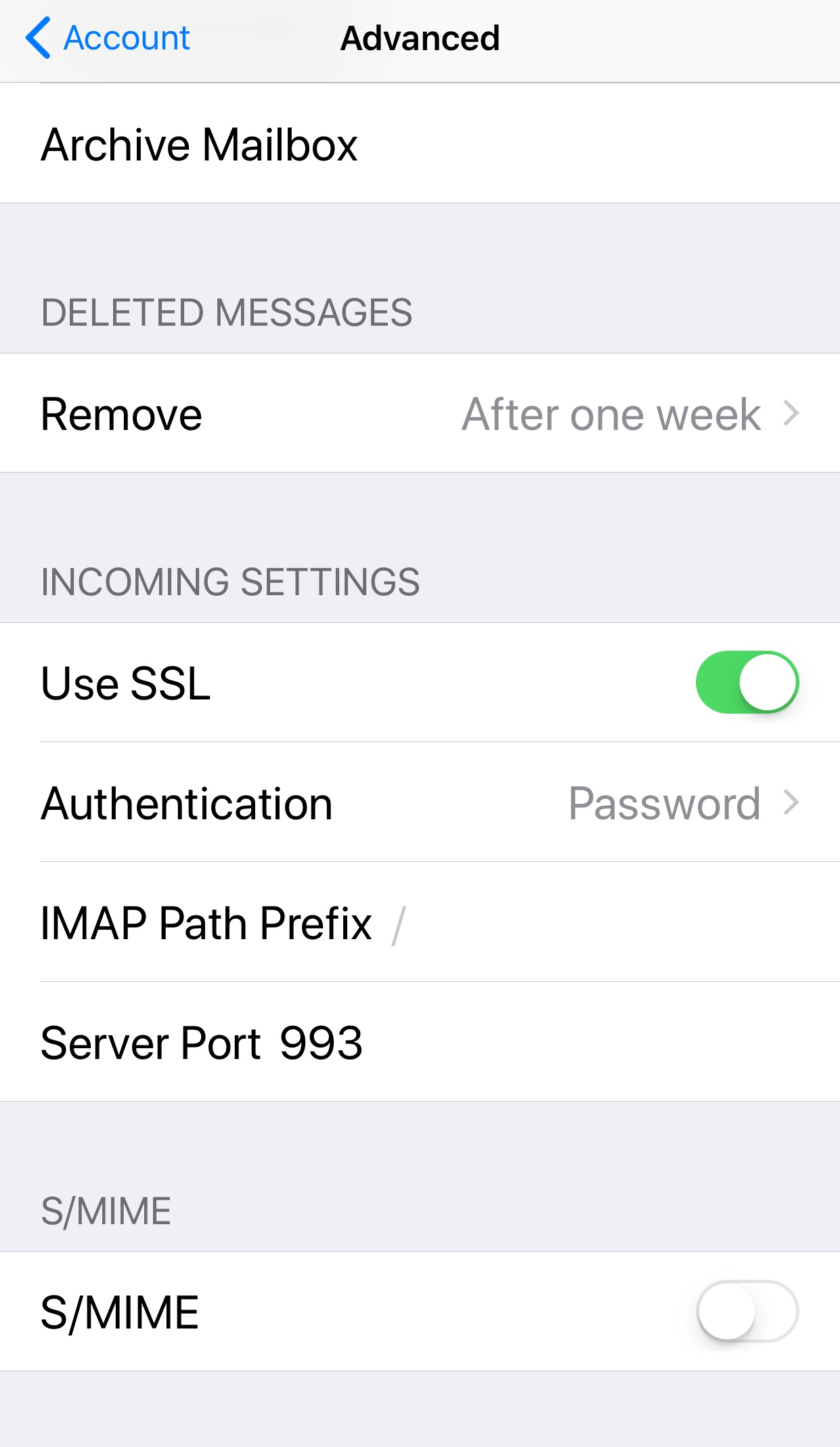
- 确保已开启“使用 SSL”,且端口号为 993。
外发电子邮件:
错误消息:不允许转发
- iPhone 设置 >> 帐户和密码 >> 选择已配置的帐户
- 检查您提供的电子邮件地址是否没有任何拼写错误。
- 这里所提及的电子邮件地址应该是所配置帐户的主要电子邮件地址或电子邮件别名。
错误消息:无法发送邮件。无法连接到 smtp.zoho.com
- iPhone 设置 >> 帐户和密码 >> 选择已配置的帐户
- 向下滚动并选择 SMTP,以检查 SSL 和端口详细信息。

- 确保已开启“使用 SSL”,且 SMTP 端口设置为“465”。
注意:
如果您的帐户是由 Zoho Mail 托管的机构帐户,则您应使用 imappro.zoho.com(而非 imap.zoho.com)作为主机名。